Methoden
| Website: | Lernplattform ALP |
| Kurs: | Einführung in die Bildbearbeitung |
| Buch: | Methoden |
| Gedruckt von: | Gast |
| Datum: | Freitag, 5. Dezember 2025, 08:05 |
Beschreibung
Die Beispiele für Methoden der Bildbearbeitung stammen aus dem Programm Paint.Net. Eine ausführliche Beschreibung der Befehle gibt es unter: http://www.getpaint.net/doc/latest/
Die hier gezeigten Werkzeuge gibt es so oder so ähnlich in allen Bildbearbeitungsprogrammen.
1. Auflösung
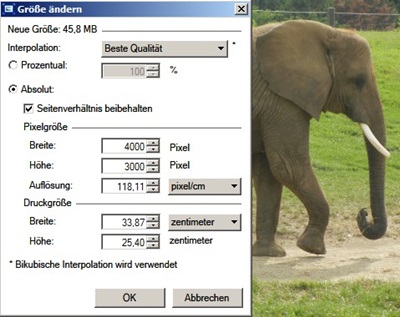
- Die Bildgröße ist von vornherein durch die Anzahl der Pixel und der Auflösung festgelegt
- Die Größe kann entweder prozentual oder durch die Angabe der Pixel bzw. durch Angabe der Auflösung geändert werden.
- Interpolation tritt bei Vergrößerungen auf, wenn durch z. B. das Bikubische Verfahren, Pixel ergänzt werden müssen.
2. Rasterung
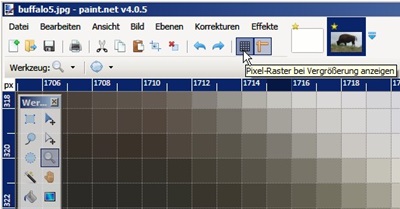 - Die für Pixelbilder typische Rasterung tritt bei starker Zoom-Vergrößerung auf, so dass jedes Pixel sichtbar wird und ggf. auch verändert werden kann.
- Die für Pixelbilder typische Rasterung tritt bei starker Zoom-Vergrößerung auf, so dass jedes Pixel sichtbar wird und ggf. auch verändert werden kann. 3. Werkzeuge
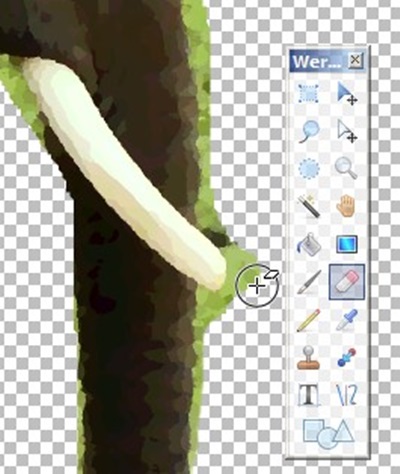 Die Programme bieten je nach Mächtigkeit eine Vielzahl an Bearbeitungswerkzeugen.
Die Programme bieten je nach Mächtigkeit eine Vielzahl an Bearbeitungswerkzeugen.
Typisch sind:
- Auswahl
- Zoom
- Füllfarbe
- Farbverlauf
- Pinsel
- Stifte
- Radierer
- Pipette
- Klonstempel
- Text
- Linien
- Formen
Die hier aufgeführten Beispiele beziehen sich auf das Programm Paint.Net und finden sich ähnlich auch in anderen Programmen.
4. Pipette
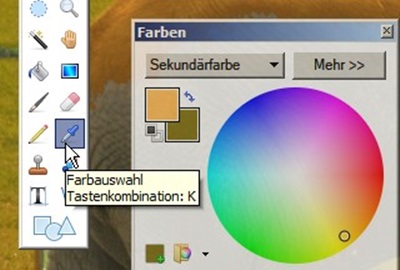 Ein sehr nützliches Werkzeug ist die Farbpipette, wenn es darum geht, einen vorhandenen Farbton exakt zu bestimmen. Dabei übernimmt die Pipette, an eine beliebige Stelle des Bildes geführt, diesen Farbton, der unmittelbar im Farbmenü angezeigt wird.
Ein sehr nützliches Werkzeug ist die Farbpipette, wenn es darum geht, einen vorhandenen Farbton exakt zu bestimmen. Dabei übernimmt die Pipette, an eine beliebige Stelle des Bildes geführt, diesen Farbton, der unmittelbar im Farbmenü angezeigt wird.5. Farbmenü
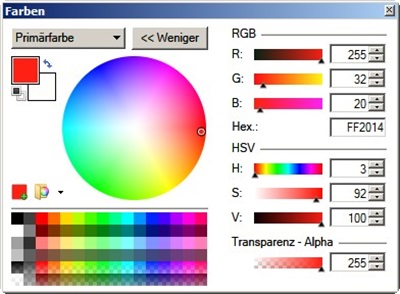 Auch das Farbmenü kann in den Programmen unterschiedlich aufgebaut sein, enthält aber in der Regel eine
Auch das Farbmenü kann in den Programmen unterschiedlich aufgebaut sein, enthält aber in der Regel eine
- RGB-Skala mit den Rot-Grün-Blau-Anteilen und eine
- Skala zum HSV-Modell mit einem Farbwert (Hue), einem Sättigungswert (Saturation) und einem Helligkeitswert (Value)
6. Tonwertkurve
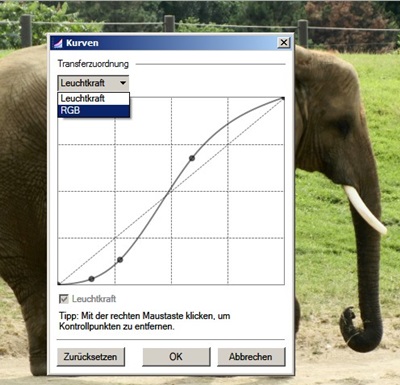
- Die hellen und dunklen Tonwerte des Bildes können mit Hilfe diese Kurve (mathematisch: Funktion), hier Translator genannt, verschoben werden.
- Die Umgestaltung der linken Hälfte der Kurve beeinflusst die dunkleren Stellen des Bildes, die rechte Seite die hellen.
- Dabei kann entweder die Leuchtkraft beeinflusst werden oder die RGB-Farbigkeit. Die RGB-Kanäle können dabei auch einzeln gesteuert werden.
7. Verlauf
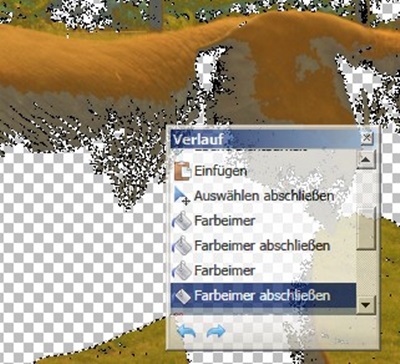
- Das Fenster "Verlauf" gibt die Geschichte (Historie) des Bildes wieder. Jedes eingesetzte Werkzeug und jeder ausgeführte Befehl wird registriert und kann zu jeder Zeit auch nachträglich aufgerufen werden.
- Auf diese Weise kann der Benutzer einzelne Veränderungen korrigieren, ohne den gesamten Gestaltungsprozess ändern zu müssen.
8. Filter
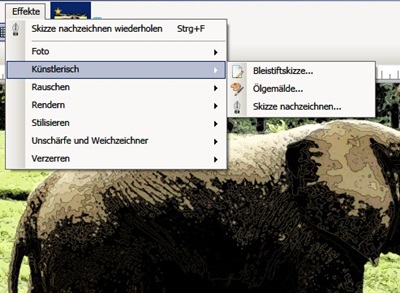 - Filter (hier Effekte) sind Befehlsfolgen (Algorithmen) für spezielle Einstellungen.
- Filter (hier Effekte) sind Befehlsfolgen (Algorithmen) für spezielle Einstellungen.
- Bilder können mit Hilfe dieser Effekte im Handumdrehen den Gesamtcharakter verändern und z. B. aussehen wie ein altes Foto oder wie ein Ölgemälde.
- Trotz dieser vielfältigen und erstaunlichen Möglichkeiten ist mit diesen Effekten sparsam und gezielt umzugehen.
9. Ebenen
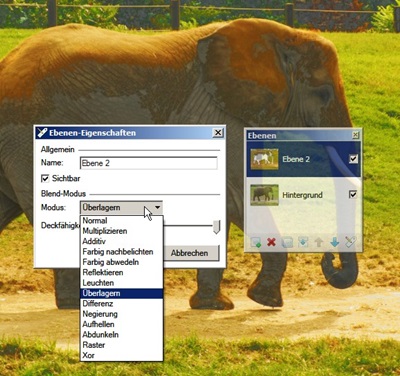
- Die Hintergrundebene beinhaltet in der Regel das Original, während die Ebenen darüber Veränderungen enthalten.
- Ebenen können wie transparente Folien übereinander gelegt werden.
- Die Ebenen können in beliebiger Zahl übereinander gelegt und je nach Bedarf ein- und ausgeblendet oder verschoben werden.
- Die Ebenen können miteinander verknüpft werden (nach dem Prinzip der logischen Schaltungen), um Überlagerungseffekte zu erzielen.
10. Auswahl
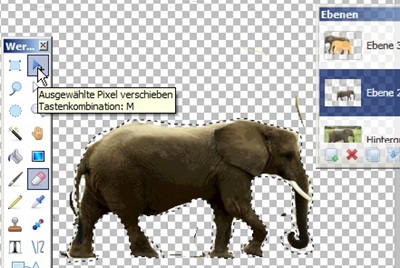
- Vielfältige Möglichkeiten bietet die Kombination von Auswahlobjekten mit der Ebenentechnik.
- So kann etwa ein Bildgegenstand mit dem Zauberstab oder mit dem Lasso ausgewählt und auf eine neue Ebene kopiert werden.
- Mit dem Pfeilwerkzeug lässt sich dann z. B. die Größe verändern.